Eseményazonosító 10006 és 1530: A COM+ alkalmazás nem működik Windows 10 rendszerben
Van egy COM+ kiszolgálóalkalmazása, amelyben az identitás úgy van beállítva, hogy egy adott felhasználóként fusson. Egy idő után az alkalmazás leállhat, és továbbra is meghibásodhat. A probléma megoldásához újra kell indítania a COM+ alkalmazást. A mai bejegyzésben meg fogjuk határozni az okot, majd megoldást adunk arra a problémára, hogy a COM+ application may stop working a Windows 10 rendszerben(Windows 10) , amikor a felhasználó kijelentkezik.
A COM+komponensszolgáltatások(Component) elsődleges adminisztrációs és biztonsági egységei, és COM (Services)-(COM) összetevők egy csoportjából állnak, amelyek általában kapcsolódó funkciókat látnak el.
A COM(COM) komponensek logikai csoportjainak COM+COM+ következő előnyeit élvezheti :
- A COM(COM) - összetevők telepítési hatóköre .
- A COM(COM) -összetevők közös konfigurációs hatóköre , beleértve a biztonsági határokat és a sorban állást.
- A nem az összetevő fejlesztője által biztosított összetevő attribútumok tárolása (például tranzakciók és szinkronizálás).
- Igény szerint folyamatokba ( DLLHost.exe(DLLHost.exe) ) betöltött komponens dinamikus kapcsolati könyvtárak ( DLL(DLLs) -ek) .
- Felügyelt szerverfolyamatok az összetevők hosztolására.
- Összetevők által használt szálak létrehozása és kezelése.
- Hozzáférés a környezeti objektumhoz az erőforrás-adagolók számára, lehetővé téve a megszerzett erőforrások automatikus társítását a környezettel.
Eseményazonosító 10006(Event ID 10006) és 1530, a COM+ alkalmazás nem működik
Ha egy COM+ alkalmazás leáll a Windows rendszerben(Windows) , amikor a felhasználó kijelentkezik, a következőhöz hasonló hibaüzenet jelenhet meg az ügyfélgép alkalmazásnaplójában . (Application)Ha az ügyfél végrehajtható fájlja ugyanazon a számítógépen fut, mint a COM+ kiszolgálóalkalmazás, akkor a következő hibaüzenet jelenik meg a COM+ kiszolgálón:
Event Type: Error
Event Source: DCOM
Event Category: None
Event ID: 10006
Date: 10/17/2009
Time: 1:36:39 PM
User: Domain\user
Computer: *****
Description:
DCOM got error “Unspecified error ” from the computer ‘servername’ when attempting to activate the server: {AAAAAAAA-AAAA-AAAA-AAAA-AAAAAAAAAAAA}
Az alábbiakhoz hasonló eseményeket is láthat annak a számítógépnek az alkalmazásnaplójában, amelyen a COM (Application)COM+ alkalmazás fut:
Napló neve: Alkalmazás
forrása: Microsoft-Windows-Felhasználói profilok Szolgáltatás(Microsoft-Windows-User Profiles Service)
Dátuma: 2009.10.26. 8:22:13
Eseményazonosító: 1530
Feladat kategória: Nincs
Szint: Figyelmeztető
kulcsszavak: Klasszikus
felhasználó: RENDSZER
Számítógép: SZERVERNÉV
Leírás:
Windows észlelve a rendszerleíró adatbázist továbbra is használják más alkalmazások vagy szolgáltatások. A fájl most ki lesz töltve. Előfordulhat, hogy a rendszerleíró fájlt tároló alkalmazások vagy szolgáltatások ezután nem működnek megfelelően.
RÉSZLET –
1 felhasználó-nyilvántartási leíró kiszivárgott innen: \Registry\User\S-1-5-21-1049297961-3057247634-349289542-1004_Classes:
Folyamat 2428 (\Device\HarddiskShoystemexe) \REGISTRY\ USER \ S-1-5-21-1123456789-3057247634-349289542-1004_CLASSES
Mi okozza az 10006-os és 1530-as eseményazonosítót
A Microsoft szerint;
The User Profile Service will force the unloading of a user profile when that user logs off. This is a situation where the functionality of forcing the unload of the user profile may break an application if registry handles are not closed in the process. This new User Profile Service functionality is the default behavior.
COM+ alkalmazáshoz társított felhasználói azonosító a COM+ alkalmazás első inicializálásakor jelentkezik be. Tehát ez a probléma akkor jelentkezik, ha ez a felhasználó kijelentkezik a gépről, akkor a felhasználó profilja betöltődik, és a COM+ alkalmazás többé nem tudja olvasni a felhasználói identitás profiljában lévő rendszerleíró kulcsokat.
A probléma megoldásához módosítania kell a felhasználói profil szolgáltatás(User Profile Service) alapértelmezett viselkedését a Csoportházirend-szerkesztőn(Group Policy Editor) (gpedit.msc) keresztül.
Íme, hogyan:
- Indítsa el a Helyi csoportházirend-szerkesztőt .
- Navigáljon a következő útvonalra:
Computer Configuration > Administrative Templates > System > User Profiles
- A jobb oldali ablaktáblában kattintson duplán a Ne erőszakosan törölje ki a felhasználói nyilvántartást a felhasználó kijelentkezéskor(Do not forcefully unload the user registry at user logoff) bejegyzésre a tulajdonságainak szerkesztéséhez.
- Most módosítsa a beállítást a Nincs konfigurálva(Not Configured) értékről az Engedélyezve(Enabled) értékre a megfelelő választógomb kiválasztásával, amely letiltja az új felhasználói profil szolgáltatást(User Profile Service) .
- Kattintson az Alkalmaz(Apply) > OK gombra(OK) .
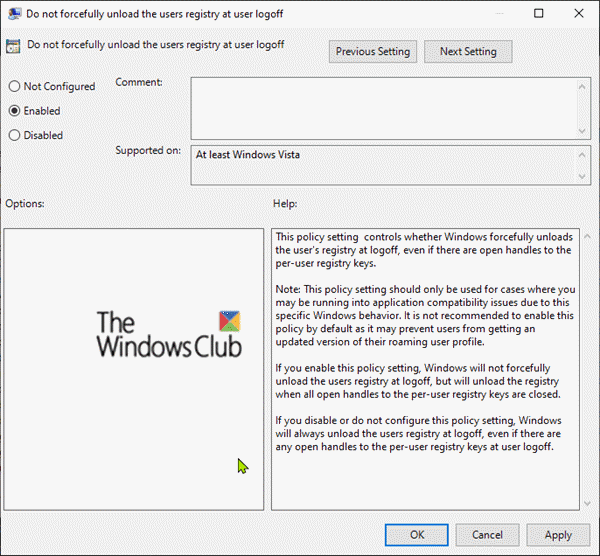
A „ Ne erőszakosan törölje ki a felhasználói nyilvántartást a felhasználó kijelentkezésekor(Do not forcefully unload the user registry at user logoff) ” házirend-beállítás ellensúlyozza a Windows kliens operációs rendszer alapértelmezett viselkedését. Ha engedélyezve van, a Felhasználói profil szolgáltatás(User Profile Service) nem törli erőszakosan a rendszerleíró adatbázist, hanem megvárja, amíg más folyamatok nem használják a felhasználói nyilvántartást, mielőtt törölné azt.
Hope this helps!
Related posts
158-as eseményazonosító hiba – Azonos lemez GUID-ok hozzárendelése a Windows 10 rendszerben
Javítsa ki a 7031-es vagy 7034-es eseményazonosítójú hibát, amikor a felhasználó kijelentkezik a Windows 10 számítógépről
454-es eseményazonosító hiba javítása – A felhasználói profil teljesítményével kapcsolatos problémák a Windows 10 rendszerben
Válassza ki, hogy a Windows 10 beállításai között hol szeretné elérni, hogy az alkalmazások szürkén jelenjenek meg
A CMAK-alapú VPN nem működik a Windows 10 frissítése után
A hálózati csatlakozási problémák elhárítása Windows 10 rendszeren
Nem lehet megváltoztatni az asztal hátterét a Windows 10 rendszerben
A Modern Setup Host leállt - Windows 10 hiba
Google Chrome-problémák és problémák a Windows 10 rendszerrel
Javítás: Az RPC-kiszolgáló nem érhető el hiba a Windows 10 rendszerben
Az Offline állapotban elakadt nyomtató hibaelhárítása Windows rendszerben
A SID jelenik meg a felhasználónév vagy a barátságos név helyett a Windows 10 rendszerben
A Quick Assist nem működik; Elakadt a betöltéskor vagy a csatlakozáskor a Windows 10 rendszeren
A NumPy telepítése a PIP használatával Windows 10 rendszeren
Engedélyre van szüksége ennek a műveletnek a Windows 10 rendszeren történő végrehajtásához [Javítva]
11 módja az Eseménynéző megnyitásának Windows 10 és Windows 11 rendszerben
A Windows 10 véletlenszerű lefagyásával vagy zárolásával kapcsolatos hibaelhárítás
Fájlok egyszerű elindítása a Windows 10 rendszerű számítógépekhez készült myLauncher segítségével
Az eseménynapló alapértelmezett helyének megváltoztatása a Windows 10 rendszerben
Az asztali ikonok átrendeződnek és elmozdulnak az újraindítás után a Windows 10 rendszerben
